2015.5 OPEL INSIGNIA nastavení
[x] Cancel search: nastaveníPage 6 of 145
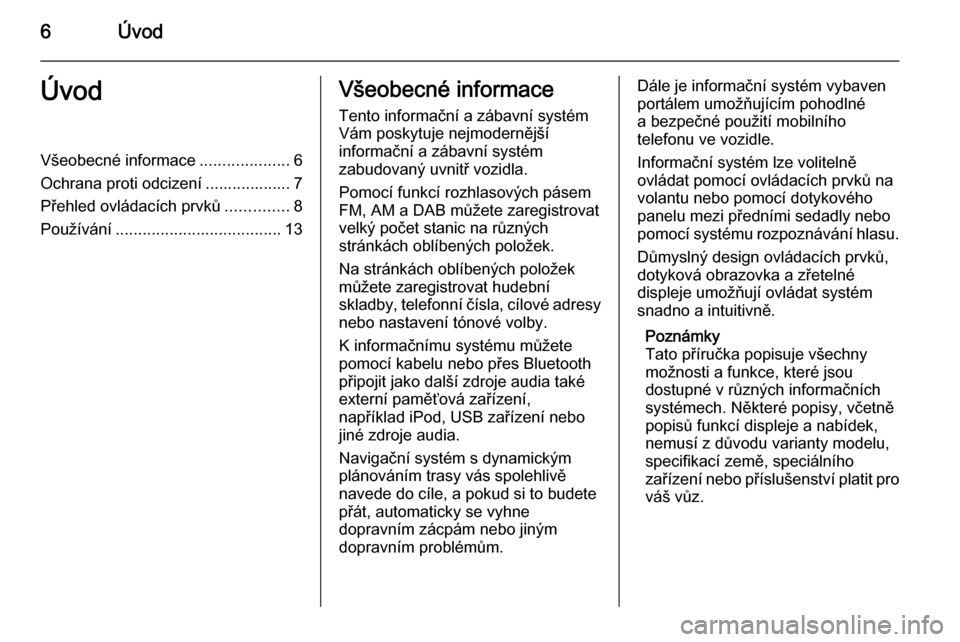
6ÚvodÚvodVšeobecné informace....................6
Ochrana proti odcizení ................... 7
Přehled ovládacích prvků ..............8
Používání ..................................... 13Všeobecné informace
Tento informační a zábavní systém
Vám poskytuje nejmodernější
informační a zábavní systém
zabudovaný uvnitř vozidla.
Pomocí funkcí rozhlasových pásem
FM, AM a DAB můžete zaregistrovat
velký počet stanic na různých
stránkách oblíbených položek.
Na stránkách oblíbených položek
můžete zaregistrovat hudební
skladby, telefonní čísla, cílové adresy
nebo nastavení tónové volby.
K informačnímu systému můžete
pomocí kabelu nebo přes Bluetooth
připojit jako další zdroje audia také
externí paměťová zařízení,
například iPod, USB zařízení nebo
jiné zdroje audia.
Navigační systém s dynamickým
plánováním trasy vás spolehlivě
navede do cíle, a pokud si to budete
přát, automaticky se vyhne
dopravním zácpám nebo jiným
dopravním problémům.Dále je informační systém vybaven
portálem umožňujícím pohodlné
a bezpečné použití mobilního
telefonu ve vozidle.
Informační systém lze volitelně
ovládat pomocí ovládacích prvků na
volantu nebo pomocí dotykového
panelu mezi předními sedadly nebo
pomocí systému rozpoznávání hlasu.
Důmyslný design ovládacích prvků,
dotyková obrazovka a zřetelné
displeje umožňují ovládat systém
snadno a intuitivně.
Poznámky
Tato příručka popisuje všechny
možnosti a funkce, které jsou
dostupné v různých informačních systémech. Některé popisy, včetně
popisů funkcí displeje a nabídek,
nemusí z důvodu varianty modelu,
specifikací země, speciálního
zařízení nebo příslušenství platit pro váš vůz.
Page 9 of 145

Úvod9
1X........................................... 13
Je-li vypnuto: krátké
stisknutí: vypnutí napájení
Je-li zapnuto: krátké
stisknutí: vypnutí zvuku
systému; dlouhé stisknutí:
vypnutí napájení
Otočení: nastavení hlasitosti
2 Displej/dotyková
obrazovka ............................. 15
3 Úvodní obrazovka
(konfigurovatelná) .................214 MENU................................... 16
Otočení: označení tlačítek
na obrazovce nebo
položek v nabídce;
nastavení číselných hodnot
Stisknutí: volba/aktivace
označeného tlačítka
nabídky nebo položky
nabídky; potvrzení
nastavené hodnoty;
vypnutí odlišného
nastavení možností;
otevření specifické
nabídky aplikace (je-li dostupné)
5 ;.......................................... 16
Stisknutí: zobrazení
Úvodní obrazovky
6 BACK .................................... 16
Stisknutí: návrat na
předchozí obrazovku/nabídku7 v
Rádio: krátké stisknutí: přeskočení k následující
stanici; dlouhé stisknutí:
hledání směrem nahoru ........46
Přehrávač CD / externí
zařízení: krátké stisknutí:
přeskočení k následující
skladbě; dlouhé stisknutí:
rychle vpřed .......................... 53
8 d (pokud je ve výbavě
přehrávač CD)
Stisknutí: vysunutí disku .......53
TONE (pokud není ve
výbavě přehrávač CD)
Stisknutí: nabídka
nastavení tónů displeje .........40
Page 13 of 145
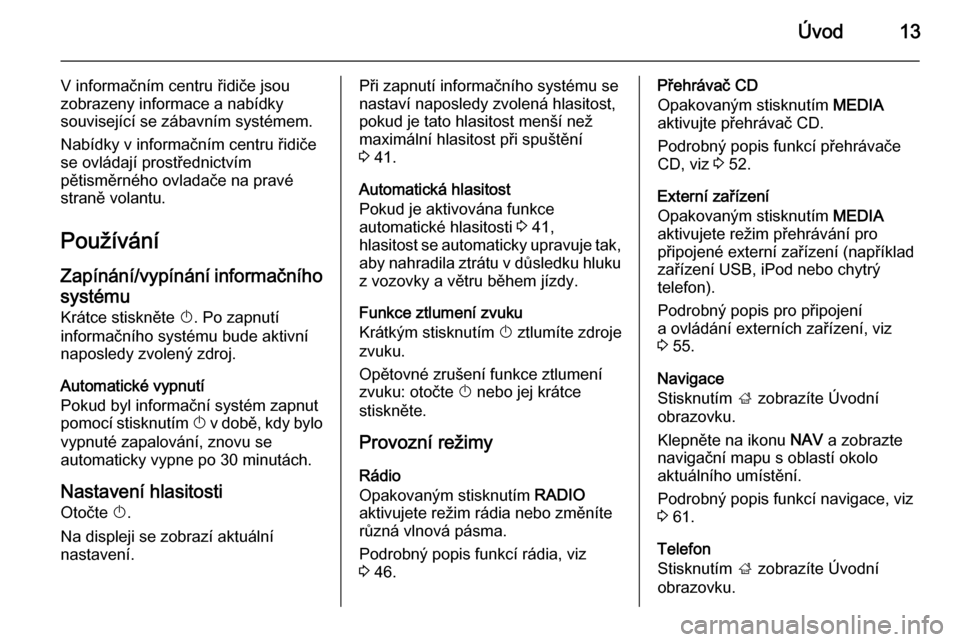
Úvod13
V informačním centru řidiče jsou
zobrazeny informace a nabídky
související se zábavním systémem.
Nabídky v informačním centru řidiče
se ovládají prostřednictvím
pětisměrného ovladače na pravé
straně volantu.
Používání
Zapínání/vypínání informačního systému
Krátce stiskněte X. Po zapnutí
informačního systému bude aktivní naposledy zvolený zdroj.
Automatické vypnutí
Pokud byl informační systém zapnut
pomocí stisknutím X v době, kdy bylo
vypnuté zapalování, znovu se
automaticky vypne po 30 minutách.
Nastavení hlasitosti
Otočte X.
Na displeji se zobrazí aktuální
nastavení.Při zapnutí informačního systému se nastaví naposledy zvolená hlasitost,
pokud je tato hlasitost menší než
maximální hlasitost při spuštění
3 41.
Automatická hlasitost
Pokud je aktivována funkce
automatické hlasitosti 3 41,
hlasitost se automaticky upravuje tak, aby nahradila ztrátu v důsledku hluku
z vozovky a větru během jízdy.
Funkce ztlumení zvuku
Krátkým stisknutím X ztlumíte zdroje
zvuku.
Opětovné zrušení funkce ztlumení
zvuku: otočte X nebo jej krátce
stiskněte.
Provozní režimy Rádio
Opakovaným stisknutím RADIO
aktivujete režim rádia nebo změníte
různá vlnová pásma.
Podrobný popis funkcí rádia, viz
3 46.Přehrávač CD
Opakovaným stisknutím MEDIA
aktivujte přehrávač CD.
Podrobný popis funkcí přehrávače
CD, viz 3 52.
Externí zařízení
Opakovaným stisknutím MEDIA
aktivujete režim přehrávání pro
připojené externí zařízení (například
zařízení USB, iPod nebo chytrý
telefon).
Podrobný popis pro připojení
a ovládání externích zařízení, viz
3 55.
Navigace
Stisknutím ; zobrazíte Úvodní
obrazovku.
Klepněte na ikonu NAV a zobrazte
navigační mapu s oblastí okolo
aktuálního umístění.
Podrobný popis funkcí navigace, viz
3 61.
Telefon
Stisknutím ; zobrazíte Úvodní
obrazovku.
Page 15 of 145

Základní funkce15Základní funkceDispleje........................................ 15
Ovládací prvky ............................. 16
Obsluha nabídky ..........................21
Klávesnice ................................... 24
Oblíbené položky .........................27
Kontakty ....................................... 32
Přehled dotykového ovládání ......36
Nastavení zvuku ..........................40
Nastavení hlasitosti ...................... 41
Systémová nastavení ..................41Displeje
Informace informačního systému
a vozidla se zobrazují na dvou
samostatných displejích.
Středový displej
Středový displej je umístěn uprostřed přístrojové desky. Slouží jako hlavní
informační a řídicí centrum
informačního systému.
Vstupy mohou být provedeny
volitelně tlačítky na přístrojové desce,
dotykové obrazovce nebo na
dotykovém panelu.
Podrobný popis viz také kapitola
"Přehled ovládacích prvků" 3 8
a "Ovládací prvky" 3 16.
Informační centrum řidiče Vyšší třída, téma Tour:
Vyšší třída, téma
Sport:
Page 17 of 145
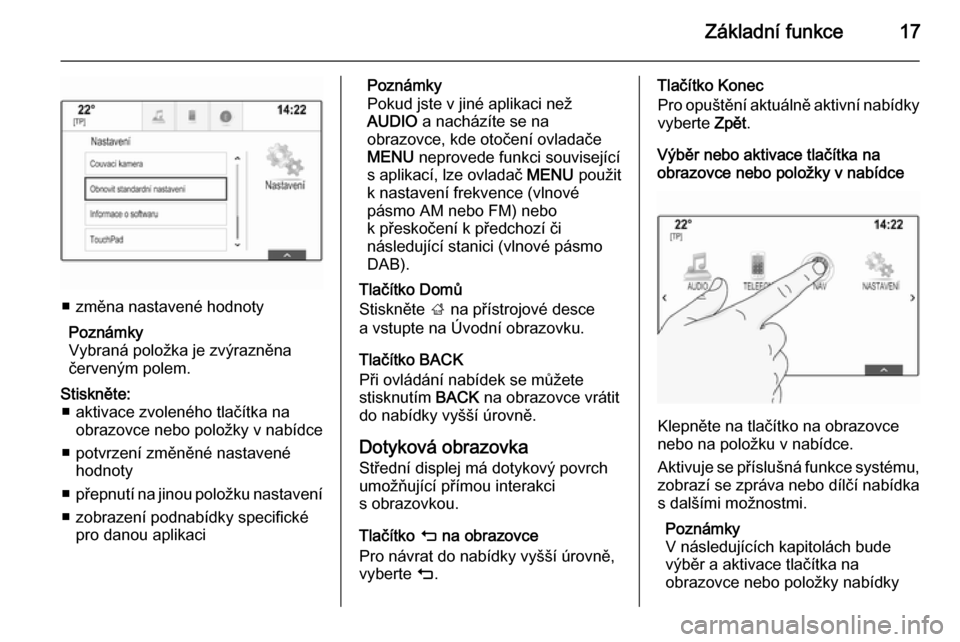
Základní funkce17
■ změna nastavené hodnotyPoznámky
Vybraná položka je zvýrazněna
červeným polem.
Stiskněte: ■ aktivace zvoleného tlačítka na obrazovce nebo položky v nabídce
■ potvrzení změněné nastavené hodnoty
■ přepnutí na jinou položku nastavení
■ zobrazení podnabídky specifické pro danou aplikaciPoznámky
Pokud jste v jiné aplikaci než
AUDIO a nacházíte se na
obrazovce, kde otočení ovladače MENU neprovede funkci související
s aplikací, lze ovladač MENU použit
k nastavení frekvence (vlnové
pásmo AM nebo FM) nebo
k přeskočení k předchozí či
následující stanici (vlnové pásmo
DAB).
Tlačítko Domů
Stiskněte ; na přístrojové desce
a vstupte na Úvodní obrazovku.
Tlačítko BACK
Při ovládání nabídek se můžete
stisknutím BACK na obrazovce vrátit
do nabídky vyšší úrovně.
Dotyková obrazovka
Střední displej má dotykový povrch
umožňující přímou interakci
s obrazovkou.
Tlačítko m na obrazovce
Pro návrat do nabídky vyšší úrovně,
vyberte m.Tlačítko Konec
Pro opuštění aktuálně aktivní nabídky
vyberte Zpět.
Výběr nebo aktivace tlačítka na obrazovce nebo položky v nabídce
Klepněte na tlačítko na obrazovce
nebo na položku v nabídce.
Aktivuje se příslušná funkce systému, zobrazí se zpráva nebo dílčí nabídka
s dalšími možnostmi.
Poznámky
V následujících kapitolách bude
výběr a aktivace tlačítka na
obrazovce nebo položky nabídky
Page 27 of 145

Základní funkce27
Pokud byl nejlepší odhad systému
správný, kresba nového znaku
rovněž slouží jako potvrzení.
Chcete-li uzavřít nabídku
rozpoznávání znaků, přitiskněte na
panel dva prsty.
Modifikátory znaků
Chcete-li nakreslit modifikátory
znaků, použijte následující gesta. Tečka představuje počáteční bodpohybu.
Mezera ― Přejeďte zleva doprava:
Odstranit ― Přejeďte zprava doleva:
Nabídka nastavení
Klepněte na t a zobrazte nabídku
nastavení rozpoznávání znaků.
V této nabídce můžete definovat rychlost rozpoznávání znaků
( Rychlost zápisu a Rychlost výběru
znaků ). Nastavte odpovídající
rychlost na Standard, Rychleji
a Pomaleji .
Nastavte Hlasové potvrzení na Zap.
nebo Vypnuto .
Oblíbené položky
Jako oblíbené položky lze uložit celou řadu různých informací, například:
■ Rozhlasové stanice
■ Hudební skladby
■ Alba nebo interpreti
■ Telefonní čísla
■ Cíle a trasy
■ POIs (body zájmů)
■ Kontaktní informace
■ Nastavení zvuku
■ Aplikace úvodní obrazovky
Page 31 of 145
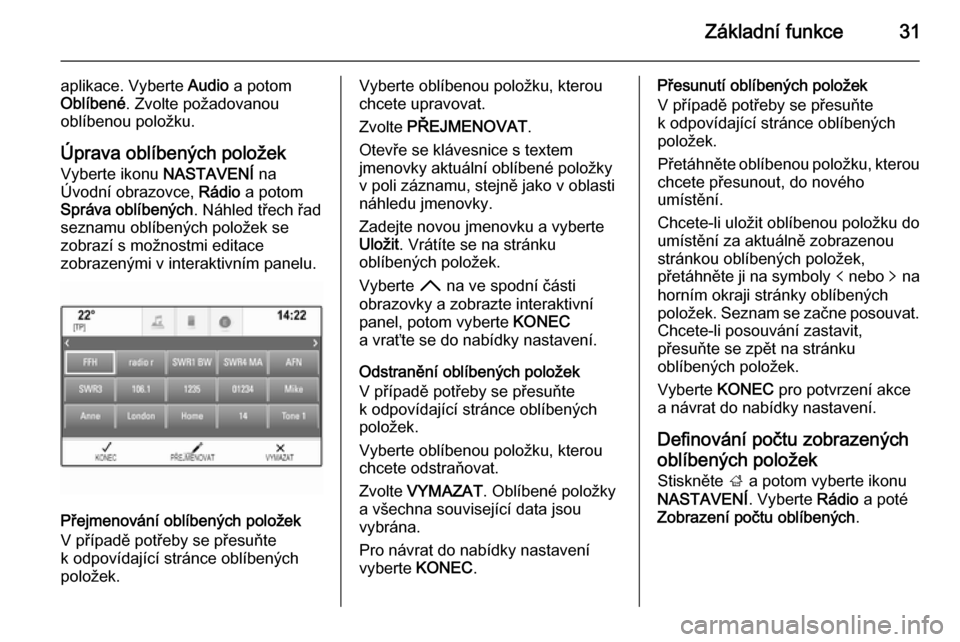
Základní funkce31
aplikace. Vyberte Audio a potom
Oblíbené . Zvolte požadovanou
oblíbenou položku.
Úprava oblíbených položek Vyberte ikonu NASTAVENÍ na
Úvodní obrazovce, Rádio a potom
Správa oblíbených . Náhled třech řad
seznamu oblíbených položek se zobrazí s možnostmi editace
zobrazenými v interaktivním panelu.
Přejmenování oblíbených položek
V případě potřeby se přesuňte
k odpovídající stránce oblíbených
položek.
Vyberte oblíbenou položku, kterou
chcete upravovat.
Zvolte PŘEJMENOVAT .
Otevře se klávesnice s textem
jmenovky aktuální oblíbené položky
v poli záznamu, stejně jako v oblasti
náhledu jmenovky.
Zadejte novou jmenovku a vyberte
Uložit . Vrátíte se na stránku
oblíbených položek.
Vyberte H na ve spodní části
obrazovky a zobrazte interaktivní
panel, potom vyberte KONEC
a vraťte se do nabídky nastavení.
Odstranění oblíbených položek
V případě potřeby se přesuňte
k odpovídající stránce oblíbených
položek.
Vyberte oblíbenou položku, kterou
chcete odstraňovat.
Zvolte VYMAZAT . Oblíbené položky
a všechna související data jsou
vybrána.
Pro návrat do nabídky nastavení
vyberte KONEC.Přesunutí oblíbených položek
V případě potřeby se přesuňte
k odpovídající stránce oblíbených
položek.
Přetáhněte oblíbenou položku, kterou
chcete přesunout, do nového
umístění.
Chcete-li uložit oblíbenou položku do
umístění za aktuálně zobrazenou
stránkou oblíbených položek,
přetáhněte ji na symboly p nebo q na
horním okraji stránky oblíbených položek. Seznam se začne posouvat.
Chcete-li posouvání zastavit,
přesuňte se zpět na stránku
oblíbených položek.
Vyberte KONEC pro potvrzení akce
a návrat do nabídky nastavení.
Definování počtu zobrazenýchoblíbených položek
Stiskněte ; a potom vyberte ikonu
NASTAVENÍ . Vyberte Rádio a poté
Zobrazení počtu oblíbených .
Page 32 of 145
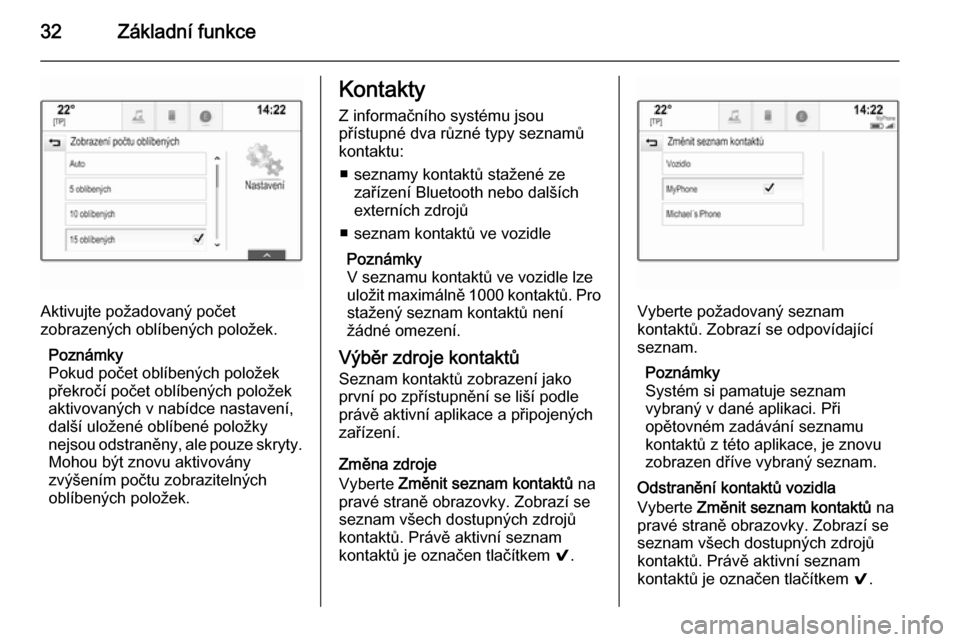
32Základní funkce
Aktivujte požadovaný počet
zobrazených oblíbených položek.
Poznámky
Pokud počet oblíbených položek
překročí počet oblíbených položek
aktivovaných v nabídce nastavení,
další uložené oblíbené položky
nejsou odstraněny, ale pouze skryty. Mohou být znovu aktivovány
zvýšením počtu zobrazitelných
oblíbených položek.
Kontakty
Z informačního systému jsou
přístupné dva různé typy seznamů
kontaktu:
■ seznamy kontaktů stažené ze zařízení Bluetooth nebo dalších
externích zdrojů
■ seznam kontaktů ve vozidle
Poznámky
V seznamu kontaktů ve vozidle lze
uložit maximálně 1000 kontaktů. Pro stažený seznam kontaktů není
žádné omezení.
Výběr zdroje kontaktů
Seznam kontaktů zobrazení jako
první po zpřístupnění se liší podle
právě aktivní aplikace a připojených
zařízení.
Změna zdroje
Vyberte Změnit seznam kontaktů na
pravé straně obrazovky. Zobrazí se seznam všech dostupných zdrojů
kontaktů. Právě aktivní seznam
kontaktů je označen tlačítkem 9.
Vyberte požadovaný seznam
kontaktů. Zobrazí se odpovídající seznam.
Poznámky
Systém si pamatuje seznam
vybraný v dané aplikaci. Při
opětovném zadávání seznamu
kontaktů z této aplikace, je znovu
zobrazen dříve vybraný seznam.
Odstranění kontaktů vozidla
Vyberte Změnit seznam kontaktů na
pravé straně obrazovky. Zobrazí se
seznam všech dostupných zdrojů
kontaktů. Právě aktivní seznam
kontaktů je označen tlačítkem 9.